Proč se můj notebook zpomaluje? Proč se notebook zpomaluje a jak tento problém vyřešit
Zdravím všechny čtenáře mého skromného blogu, jsem s vámi jako vždy v kontaktu Jurij Vatsenko a dnes chci popsat takový velmi pikantní problém, a to, proč se notebook zpomaluje. Jak sami víte, notebooky jsou velmi užitečná zařízení, které ale velmi často mohou selhat.
Můj notebook, který jsem si koupil v roce 2008, šel na náhradní díly už dávno, ale za tu dobu, co ho mám, jsem hodně pochopil. Sám jsem se například už naučil, jak to vyčistit od prachu, udělat defragmentaci, nemusím to mazat z notebooku, instalovat antivirový software a tak dále. V tomto článku se budu zabývat hlavními důvody, proč mohou notebooky ztrácet výkon, proto čtěte pozorně.
A tak, jak víte, notebooky jsou nepostradatelnými pomocníky při naší práci. Když mě například omrzí práce na PC, jdu spát a pracuji na notebooku, který je samozřejmě znatelně lepší. No, to je ten případ a naším tématem je zjistit, proč výkon některých notebooků časem klesá.
Dá se samozřejmě říci, že časem všechny notebooky ztrácejí svůj výkon, ale lví podíl na všech problémech s nimi spočívá právě v naší neznalosti. Například notebooky velmi často začnou fungovat špatně, protože jsou infikovány viry a škodlivými programy, které značně zpomalují jeho práci.
Dobře, dobře, pojďme se podívat na hlavní problémy, které mohou nastat u notebooků, po kterých to může být velmi „buggy“.
Takové problémy mohou být:
- nesprávné používání notebooku;
- přehřívání notebooku;
- viry a různé jiné škodlivé programy;
- na jednotce C zbývá málo místa;
- prach a nečistoty v notebooku;
- nedostatek softwaru.
Jak vidíte, problémy takové inhibice nebo zhoršení výkonu mohou být zcela odlišné, od ne správné fungování a konče různými viry, kterých je na internetu spousta. Podívejme se na některé typy problémů podrobněji, zejména proto, že některé z těchto problémů lze velmi snadno vyřešit.
Proč se váš notebook zpomaluje?
Existuje mnoho takových problémů, ale pojďme se zastavit u těch nejjednodušších, nejbanálnějších a relevantních. Většina těchto uživatelů si při procházení internetu stahuje různé programy, filmy, hudbu, videa, knihy a tak dále. Navíc po použití těchto souborů nejsou smazány, takže když je takových souborů hodně, notebook přirozeně selže. 
To platí zejména pro různé programy. Sám jsem si z internetu neustále stahoval různé editory, verze photoshopu, audio programy, počítačové hry kterou jsem nikdy nehrál. To je vše, takže pokud jste takový člověk, musíte ze svého notebooku odstranit všechny zbytečné odpadky, bohužel, ale paměť v něm není gumová. Představte si, že jsem měl notebook, jehož paměť byla pouhých 120 Gigabajtů a asi 100 GB bylo zaplněno něčím, co není jasné. Hrůza je jednoduchá, když mi kamarád poradil, abych vše smazal, byla to nějak škoda, ale jakmile jsem to udělal, notebook začal pracovat mnohem rychleji.
Proto vám radím využít mé rady a odstranit nepotřebné programy, které nepotřebujete, filmy, které jste již sledovali, hudbu, kterou jste dlouho neposlouchali. To vám poskytne vynikající výsledky, ujišťuji vás.
Chcete-li odstranit všechny tyto věci, budete muset přejít na "Ovládací panely" - "Odebrat programy". Je to všechno těžké? Ano, není to nic složitého, stačí přejít na panel a podívat se, co potřebujete a co ne. Mimochodem, na disku C máte nainstalovanou složku „Windows“, takže tam nemusíte nic mazat, protože to může značně narušit chod vašeho zařízení.
Jdeme dále, přehřívání notebooku je velmi důležitý problém. Pamatuji si, že když jsem kupoval svůj notebook, dokonce mi i prodejce řekl, že musím neustále sledovat teplotu svého zařízení. K tomu jsem poradil program s názvem " Everest". Zobrazuje tedy celkovou teplotu notebooku a také teplotu jeho jader. Jakmile nainstalujete tento program, budete moci tento parametr sami sledovat. Například jsem sledoval, že teplota není více než 70, jakmile se přiblížila této značce, pak jsem notebook na 10-15 minut vypnul, nechal vychladnout.
Jedná se o poměrně rozšířený problém a to přehřívání notebooků, které mě trápí již delší dobu. Zvlášť hnusné to bylo, když jste se dívali na film nebo hráli hru, a pak to ten bang laptop vzal sám a vypnul se. Poté bylo nutné vytáhnout baterii, odpojit ji od sítě a počkat 10 minut, než vychladne. Udělejte totéž pro vás, dopřejte svému zařízení trochu odpočinku.
Viry a další programy mohou výrazně zpomalit váš domácí počítač. Pokud máte například „červa“, pak umí smazat všechny důležité soubory na vašem počítači, navíc umí smazat důležité programy, které jsou pro běžný provoz notebooku nezbytné. 
Netroufám si polemizovat o tom, který antivirus je nejlepší, sám používám licencovaný antivirový program "Avast", který mi všem vyhovuje. Upřímně, dříve jsem stahoval bezplatné verze, ale nedávno revidoval svůj postoj a nelitoval 1000 rublů za nákup licencovaného produktu. Abych byl upřímný, antivirus je výborný, sám se aktualizuje a vyhledává nebezpečné hrozby.
Obecně byste měli mít nainstalováno dobrý antivirus které sami chcete, ale doporučil bych 1 ze 3, například: antivirus " Kaspersky"," Avast "," Nod 32 ". Nevím, možná je i zbytek dobrý, ale to, že data běžně skenují notebooky a PC na viry, je jistota. Stáhněte si nebo kupte licence na antiviry, nainstalujte je a věřte, že vaše PC bude fungovat mnohem lépe.
Dále bych rád upozornil na takový problém, který se nazývá málo místa na disku C. Obecně, jak již víte, je tento disk navržen pro instalaci tam: Okna a další obslužné (užitečné) programy. Proto na to pamatujte tento disk vždy by tam mělo být alespoň 10-20 GB, jinak se práce opravdu zpomalí.
Vždy zachovat dané paměti v požadovaném množství stačí vymazat vše nepotřebné z disku C. Pamatujte, že harampádí navíc v počítači vám nic dobrého nepřinese.
Jít dál…
Dalším takovým problémem může být prach a špína notebooku. Opět se ve vašem notebooku časem objeví spousta prachu, který značně naruší jeho správný chod. Podívejte se, prach, který se například usadí na ventilátoru, naruší jeho běžné chlazení. Procesor a základní deska se zase rychle neochladí a to způsobí rychlé přehřívání a další problémy.
Za účelem čištění jsem jednoduše odšrouboval spodní kryt notebooku. Tam jste ještě museli odšroubovat desku, poblíž ventilátoru, a pak jste mohli dostat ventilátor. Jemně ho otřel, pak vzal vysavač a desku opatrně očistil od prachu. I tak jednoduchý postup dává dobrý účinek, ať už se říká cokoli.
Pokud nevíte, jak vyčistit notebook nebo se to bojíte, udělají to za vás v každém počítači nebo servisu, i když budete muset zaplatit 200–300 rublů. No, pokud je vám líto těchto peněz, můžete to udělat sami, ale hlavní věcí je dělat to opatrně.
Někdy se notebook může stát velmi chybným, protože na něm nejsou nainstalovány některé programy, například ovladače pro grafickou kartu nebo pro zvuk. Podívat se na nainstalované programy a možná tam něco chybí, pokud ano, stáhněte si z internetu a nainstalujte, protože to lze provést za 5-10 minut.
Takže na otázku, proč se váš notebook může tak snadno zpomalit, a nedáte odpověď.
Pokud se vám to stalo, pak:
- očistěte jej od prachu;
- zkontrolujte paměť v počítači, pokud nestačí, vymažte všechny nepotřebné;
- podívejte se na jednotku C, možná není dostatek paměti;
- nainstalujte antivirus a prohledejte svůj notebook;
- Nainstalujte požadované programy je-li potřeba.
To je vše, co musíte udělat, pokud je váš notebook vážně zabugovaný. V tom není nic složitého, ale přesto musíte k tomuto problému přistupovat zodpovědně.
Doufám, že bylo odhaleno téma: proč se notebook zpomaluje, pokud jsem na něco zapomněl, opravte mě, napište své myšlenky a dotazy do komentářů. To je z mé strany vše, děkuji za přečtení tohoto příspěvku.
S pozdravem, Jurij Vatsenko!
Notebook slouží jako věrný pomocník mnoha lidem, kteří potřebují pracovat počítačové programy když jste mimo domov nebo kancelář. Je velmi nepříjemné, když je schopnost práce s tímto drahým zařízením omezena z nějakého neznámého zdroje „závad“ a „brzd“. Pojďme zjistit, proč se notebook zpomaluje, co dělat v takových situacích a jak identifikovat údajný důvod tohoto „chování“ zařízení.
Fragmentace
Data v notebooku (jako v PC) jsou uložena na pevném disku. Fyzické oblasti na povrchu disku, ve kterých jsou ve skutečnosti uloženy informace, se nazývají sektory. Skupina sektorů umístěných postupně na povrchu disku se nazývá cluster. Když jsou data zapsána na slabě zaplněný disk, shluky se zaplní informacemi postupně a velké soubory zabírají několik shluků v pořadí.
Často se však stává, že velké soubory jsou rozděleny mezi shluky, které jsou na povrchu disku od sebe vzdálené. To se stane, když na disku zbyde málo. volný prostor nebo když byl několikrát naplněn a vyčištěn smazáním souborů. Tato metoda záznamu se nazývá fragmentace. Přístup k fragmentovanému souboru vyžaduje čtení informací z různých oblastí povrchu disku. To zase vyžaduje zvýšení objemu mechanická práce běží uvnitř disku a notebook se hodně zpomaluje. V takových situacích je zcela běžné slyšet zvuk podobný startování malého motoru ve vysokých otáčkách.
Proces přeskupování souborů za účelem snížení fragmentace se nazývá defragmentace. Provádí se pomocí standardních utilit libovolného provozu Systémy Windows(Start -> Všechny programy -> Příslušenství -> Systémové nástroje -> Defragmentace).
Utírat prach
Prach, který se dostane dovnitř notebooku, se ukládá na površích mikroobvodů zařízení. V důsledku toho se snižuje možnost odvodu tepla pouzdrem mikroobvodu. To způsobí přehřátí procesoru, paměťových čipů a dalších čipů. Výkon polovodičových součástek klesá s rostoucí teplotou. Pokud se tedy notebook postupem času začal zpomalovat, důvodem může být velké množství prachu, který se usadil na jeho vnitřních površích. Tuto situaci může naznačovat zvýšení teploty pouzdra zařízení.
Abyste se zbavili prachu, je nutné notebook rozebrat a zevnitř zpracovat speciálním vysavačem a případně ručně očistit od prachu.
Pozornost! Důrazně se nedoporučuje rozebírat a ještě více provádět servisní práce s "hardwarem" notebooku osobě, která nemá speciální školení. Pokud tedy máte podezření, že se potýkáte s problémem vyžadujícím demontáž pouzdra zařízení, nešetřete na službách servisního střediska.
Viry
Tyto programy, destruktivně ovlivňující výpočetní techniku, lze „najít“ po celém internetu. Používání antivirových systémů a jejich pravidelná aktualizace nedává 100% záruku, že se váš počítač nenakazí viry (přesto antivirový program s aktuální databází značně snižuje pravděpodobnost infekce, proto je jeho použití nutné pokud pracujete s internetem). Pokud si všimnete, že se váš notebook zpomaluje, možná jste se nakazili jedním nebo více viry.
Proveďte úplnou kontrolu systému na přítomnost virů. Nejprve zkontrolujte disky a RAM pomocí svého běžného antivirového programu, poté si stáhněte některou z utilit, které nevyžadují instalaci od jiné společnosti (distribuují je téměř všichni výrobci antivirového softwaru zdarma) a zkontrolujte s ní svůj počítač. Použití produktů od dvou nebo tří výrobců s největší pravděpodobností identifikuje všechny podezřelé předměty.
Na druhou stranu za „brzdy“ mohou samotné antivirové programy. Když například spustíte stejnou hru nebo stejný software, který vyžaduje mnoho systémových prostředků (jako je Photoshop nebo video editory), antivirový program jej může pokaždé prohledat, což zabere spoustu času. V některých případech může vyhledávání virů probíhat souběžně s prací softwaru. To povede nejen k dlouhý start programů, ale také ke snížení jeho výkonu. Proto je vhodné přidat některé programy do důvěryhodné oblasti antivirového softwaru.
Kompromisy
Při koupi stolního počítače platíte za výkon. Při koupi notebooku platíte i za kompaktnost zařízení, která je velmi drahá. Jedním z důvodů, proč se notebook zpomaluje, tedy může být nedostatečný výkon systému. Není žádným překvapením, že například notebook za 1000 USD je pomalejší než počítač za 700 USD. Při nákupu notebooku musí uživatel pochopit, že dělá kompromis s výkonem systému. Očekávat, že notebook střední třídy zvládne nejnovější 3D hry, je přinejmenším naivní. K tomu je třeba zaplatit částku 1,5 tisíce dolarů.
Kromě her může zdroje „požírat“ i OS. Například instalace Win7 na notebook, který byl navržen pro Win XP, může dramaticky snížit výkon. "Sedm" vyžaduje alespoň 4 GB paměť s náhodným přístupem DDR3 a minimálně dvoujádrový procesor.
Mnoho uživatelů, zejména těch, kterým velmi rychle dojde trpělivost, si stěžuje na velmi nízký výkon notebooku. Zpomaluje, tupé! a ve vzteku mlátí do klávesnice notebooku, bouchají víkem nebo vyhazují notebook z okna :)
Proč se můj notebook zpomaluje? Zde je velmi důležité pochopit, co přesně nazýváte brzděním: Jak dlouho trvá načtení operačního systému? Když běžec běží po dlouhou dobu, po 5-10 minutách mučení se objeví ukazatel průběhu a plocha, ale něco můžete udělat až po dalších 5 minutách ... Nebo je možná nemožné, aby notebook čekal, až se spustí? nebo tupost, vznášení a brzdění po spuštění konkrétních programů, otevření různých složek a dalších objektů?
Důvody .... není jich tolik, pokud vezmete v úvahu důvody podle kategorií. Problémy s operačním systémem a ovladači, virové infekce – všechny tyto případy jsou spojeny pouze se softwarovými problémy, které lze vyřešit kompletní reinstalací operačního systému. Pokud je na vašem notebooku mnoho informací, pak to poněkud komplikuje proces výměny operačního systému.
Problémy s pevným diskem notebooku nebo tupost a brzdění při spouštění (načítání) notebooku.
Obvykle je to způsobeno zhoršením stavu pevného disku notebooku – postupem času se na něm objevují „oblasti nízkého čtení“ a BAD sektory (nečitelné segmenty, oblasti). Taková místa se čtou velmi pomalu a zpravidla se nacházejí na samém „začátku“ pevného disku. Recept na štěstí je jednoduše = výměna pevného disku za funkční.
Problémy s operačním systémem
S jakýmkoli operačním systémem dříve nebo později začnou problémy a nezáleží na tom, co přesně máte na vašem notebooku nainstalováno: Windows XP, Windows Vista, Windows 7, Linux (Ubuntu, Mandriva, Fedora), MAC OS. Zde samozřejmě nelze ignorovat lidský faktor – ten je s největší pravděpodobností rozhodující. Stává se, že uživatelé souhlasí se všemi návrhy na instalaci různých pluginů, widgetů a doplňků z internetu nebo při instalaci jakýchkoli programů. Výsledkem je, že při startu je celé stádo zcela zbytečného softwaru, který se dlouho spouští a žere jak dobu načítání, tak procesor a volnou RAM.
Obecně platí, že seznam problémů, tedy důvodů, které tyto problémy vytvářejí, může být velký a ani v průběhu věcné studie není zdaleka vždy možné je všechny pochopit a odstranit. Končí to nejčastěji přeinstalací celého operačního systému. Nebo, což je vzácné, zotavení z záloha nebo dříve uložený obrázek (obrázek). Cena emise závisí na specifičnosti situace, ale částečné uchování informací a obnovení operačního systému zřídka stojí více než 1 000 rublů. Na takovou práci je velmi často načasována jakákoli modernizace notebooku nebo počítače, protože instalace OS na nový hardware samotnou instalaci nekomplikuje a neprodlouží a neprodraží. Naopak vám to může ušetřit slušné množství času. Například výměna pevného disku za nový a následná instalace operačního systému na něj.
Viry, trojské koně, následky infekcí
Škodlivý software – tak se dá shrnout, když se mluví o virech, trojských koních a dalších nebezpečných jevech. Cíle tohoto škodlivého softwaru jsou velmi rozmanité (tento kód je také někým vytvořen) a v závislosti na tom lze pociťovat důsledky. Ke snížení výkonu počítače dochází v důsledku jeho větší zátěže a neoptimálního rozložení počítačových zdrojů. Notebook může být například infikován trojským koněm, který posílá na internet tuny spamu, popř systémové soubory mohou být upraveny a jejich neoptimální kód se spouští s chybami, silně zatěžuje procesor a paměť ... mohou být i jiné důvody. Chcete-li ve svém notebooku zkontrolovat viry a trojské koně, můžete svůj notebook přinést do našeho Centra počítačového inženýra k expresní kontrole nebo si zdarma stáhnout antivirový skener z DR.WEB = cureit.ru
Poruchy základní deska notebook, který ovlivňuje výkon
Takových důvodů může být celá řada. Pojďme diskutovat o tom, co se děje nejčastěji.
Vadný jižní můstek nebo systémová čipová sada. Podle statistik intel GBM bridge (zejména GBM) jako HBM, IBM, ATI ixp 450 ixp 460 (sb460), MCP67mv-a2 a mnoho dalších rády postupně umírá. Obvykle se to projevuje ztrátou některých funkcí, ale také velmi často problematickým provozem zařízení, které závisí na zdraví tohoto čipu. Při startu notebooku se může zdát, že se na něm chvěje zvuk startu (melodie při načítání OS), ukazatel průběhu (indikátor načítání) může běžet dlouhou dobu, poté, co se na dlouhou dobu objeví plocha operační systém nemusí reagovat na akce myši a obecně může kurzor škubat po obrazovce při pokusu o provedení jakékoli akce myši. Výměna vadného čipu obvykle stojí asi 3,5–5 tisíc rublů a trvá několik hodin – ve skutečnosti se tomu říká oprava základní desky notebooku výměnou čipu BGA. Je také možné vyměnit základní desku notebooku.
Ahoj.
Často dostávám otázky podobného charakteru (jako v nadpisu článku). Nedávno jsem dostal podobný dotaz a rozhodl jsem se napsat malou poznámku na blog (mimochodem, není třeba ani vymýšlet témata, lidé sami navrhují, co je zajímá).
Obecně je starý notebook spíše relativní, jen pod tímto slovem různí lidé znamenají různé věci: pro někoho je stará věc koupená před půl rokem, pro jiného zařízení, které je již 10 a více let staré. Radit bez znalosti o jaké konkrétní zařízení se jedná je spíše obtížné, ale pokusím se o "univerzální" návod, jak snížit počet brzd na starém zařízení. Tak, ...
1) Výběr OS (operačního systému) a programů
Bez ohledu na to, jak banální to může znít, ale první věc, o které se musíte rozhodnout, je operační systém... Mnoho uživatelů se ani nepodívá na požadavky a místo Windows XP dá Windows 7 (ačkoli notebook má 1 GB RAM). Ne, notebook bude fungovat, ale brzdy jsou zaručeny. Nevím, o co jde - pracovat v novém OS, ale s brzdami (podle mě je to lepší v XP, tím spíš, že je tento systém celkem spolehlivý a dobrý (stále, i když to mnoho lidí vytýká)).
Obecně je zde sdělení jednoduché: Pohled Požadavky na systém OS a vaše zařízení, porovnejte a vyberte nejlepší možnost. Už to tady nekomentuji.
Pár slov je třeba říci také k výběru programů. Doufám, že každý chápe, že rychlost jeho provádění a množství zdrojů, které bude vyžadovat, závisí na algoritmu programu a na jazyce, ve kterém je napsán. Takže někdy při řešení stejného problému funguje odlišný software různými způsoby, což je zvláště patrné na starých počítačích.
Ještě jsem například našel časy, kdy všemi vychvalovaný WinAmp při přehrávání souborů ( nicméně parametry systémové jednotky teď, zabij mě, nepamatuji si) často zabavený a „rozžvýkaný“, přestože kromě něj se nic nezačalo. Zároveň program DSS ( toto je DOS "ovsky player, nyní o něm pravděpodobně nikdo ani neslyšel) hrál klidně a jasně.
Teď nemluvím o tak starém hardwaru, ale stejně. Staré notebooky se nejčastěji chtějí přizpůsobit nějakému úkolu (například prohlížet / přijímat poštu, jako adresář, jako malý sdílený výměník souborů, jen jako záložní PC).
Proto několik tipů:
- Antiviry: Nejsem zarytý odpůrce antivirů, ale přesto, proč to potřebujete na starém počítači, na kterém je již vše pomalé? Podle mě je lepší někdy zkontrolovat disky a Windows od třetích stran nástroje, které není nutné instalovat do systému. Můžete je vidět v tomto článku:
- Přehrávače zvuku a videa: Nejlepší způsob- stáhněte si 5-10 hráčů a zkontrolujte si každého sami. Proto rychle určete, který z nich je nejlepší použít. Můj názor na toto téma si můžete přečíst zde:
- Prohlížeče: V mém recenzním článku za rok 2016. Dal jsem několik lehkých antivirů, lze je použít (). Můžete také použít výše uvedený odkaz, který byl uveden pro hráče;
- Doporučuji také, abyste měli na svém notebooku sadu nástrojů pro čištění a údržbu operačního systému Windows. Nejlepší z nich jsem čtenářům představil v tomto článku:
2) Optimalizace OS Windows
Přemýšleli jste někdy, že dva notebooky se stejnými vlastnostmi a dokonce s identickým softwarem mohou pracovat s různou rychlostí a stabilitou: jeden zamrzne, zpomalí se a druhý je dost rychlý na to, aby spustil a přehrával video, hudbu a programy? .
Všechno je to o nastavení OS, "smetí" na pevném disku obecně v tzv. optimalizace ... Obecně si tento okamžik zaslouží celý obrovský článek, zde uvedu hlavní věc, kterou je třeba udělat, a dám odkazy (výhoda takových článků o optimalizaci operačního systému a jeho čištění - mám toho hodně!):
- Vypněte nepotřebné služby: Ve výchozím nastavení běží poměrně dost služeb, které mnozí ani nepotřebují. Například automatická aktualizace Windows - v mnoha případech jsou kvůli tomu brzdy, stačí aktualizovat ručně (řekněme jednou za měsíc);
- Nastavení motivu, prostředí Aero- hodně záleží také na zvoleném tématu. Nejlepší možností je zvolit klasický motiv. Ano, notebook bude vypadat jako PC s Windows 98 – ale ušetří se prostředky (ostatně většina z nich netráví většinu času zíráním na plochu);
- Konfigurace spouštění: pro mnohé se počítač zapne na dlouhou dobu a ihned po zapnutí začne zpomalovat. Obvykle je to způsobeno tím, že při startu Windows jsou desítky programů (od torrentů se stovkami souborů až po nejrůznější předpovědi počasí).
- Defragmentace disku: čas od času (zejména pokud souborový systém FAT 32 a často jej najdete na starších noteboocích), musíte provést defragmentaci. Existuje na to obrovské množství programů, můžete něco dělat;
- Čištění systému Windows od „ocasů“ a dočasných souborů: často když program odinstalujete, zanechá za sebou různé soubory, záznamy v registru (takovým nepotřebným údajům se říká „ocásky“). To vše je potřeba čas od času odstranit. Odkaz na utility kity je uveden výše (vestavěný čistič Windows si s tím podle mého názoru neporadí);
- Vyhledávání virů a adwaru: Některé typy virů mohou také ovlivnit výkon. S nejlepšími antivirovými programy se můžete seznámit v tomto článku:;
- Kontrola zatížení CPU, které aplikace jej vytvářejí: stává se, že správce úloh ukazuje zatížení CPU o 20-30%, ale aplikace, které jej zatěžují, ne! Obecně platí, že pokud trpíte nepochopitelnou zátěží procesoru, tak tady je řeč o tom.
3) "Fajn" práce s ovladači
Velmi často si mnoho lidí stěžuje na brzdy ve hrách na starých počítačích, noteboocích. Je možné z nich vyždímat trochu výkonu a také 5-10 FPS (které v některých hrách mohou vzít to, čemu se říká „závan vzduchu“), jemným doladěním ovladače videa.

Článek o zrychlení grafické karty z ATI Radeon

Článek o zrychlení grafické karty od Nvidie
Mimochodem, alternativně můžete vyměnit ovladače za alternativní. Alternativní ovladač (často vytvořený různými guru, kteří se programování věnují déle než jeden rok) je schopen podávat mnohem lepší výsledky a zvyšovat výkon. Jednu dobu se mi například podařilo v některých hrách dosáhnout 10 FPS navíc jen díky tomu, že jsem změnil nativní ovladače z ATI Radeon na Omega Drivers (které mají mnoho dalších nastavení).
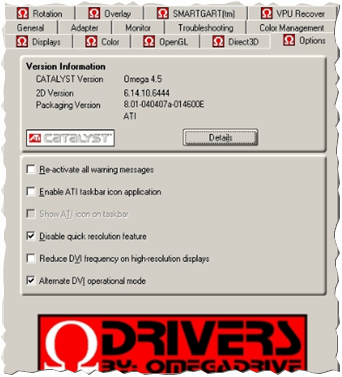
Obecně by to mělo být provedeno opatrně. Stáhněte si alespoň ty ovladače, na které jsou kladné recenze a v jejichž popisu se váš hardware objevuje.
4) Kontrola teploty. Čištění prachu, výměna teplovodivé pasty.
No a poslední věc, u které jsem se chtěl v takovém článku pozastavit, je teplota. Faktem je, že nikdo nikdy nečistí staré notebooky (alespoň ty, které jsem viděl), ne od prachu, nebo od malých úlomků, drobků a jiných "dobré".
Ahoj, zpomaluje se notebook, počítač na windows? Zbavte se toho jednou provždy! Nyní vám ukážu, jak na to a jaké kroky se vám stanou osudnými!
Pomoz si sám
Tato první část, jedna z důležitých a poměrně snadno řešitelných...
Rodina Windows bohužel není dokonalá, ale můžeme ji zrychlit, není to vůbec těžké a dokonce nutné!
Nečekejte, až vaše zařízení zamává klikou, když vyjdete ze dveří počítačové služby nebo se ponížíte před známým počítačovým technikem prosícím o pomoc, Nečekejte! Začněte hned.
Nedělej to!
Dochází vám trpělivost? Chcete se houpat a mlátit do klávesnice nebo házet myší na monitor? Chápu, ale tím se problém nevyřeší, pouze prohloubí.
Převezměte zodpovědnost za své auto a pomozte mu začít žít plnohodnotný život a nedusit se nedostatkem kyslíku.
A já vám s tím pomůžu...
Sám jsem byl v šoku!
Když jsem otevřel nastavení pro navýšení virtuální paměti, byl jsem jen v šoku.
Ukázalo se, že na mém notebooku není vůbec nic dostupné virtuální paměti (swap soubor) - 704 MB! (porovnejte, kolik ve skutečnosti a kolik se doporučuje), obecně komentáře nejsou vhodné:
![]() Tohle je jen plechovka ... To nestačí ani na lehký páteční večer k odpočinku =) Je dobře, že jsem na tuto knihu narazil...
Tohle je jen plechovka ... To nestačí ani na lehký páteční večer k odpočinku =) Je dobře, že jsem na tuto knihu narazil...
Kniha s tajemstvím Windows 7, díky které bylo možné se zbavit všech závad, brzd a dalšího harampádí. Kterých se za několik let práce s notebookem nahromadilo v hojnosti.
Před přečtením, které jsem ani netušil, jak rapidně zkracuji život svému elektronickému příteli a asistentovi...
V tomto článku však uvedu několik tajných způsobů, jak prorazit ve výkonu vašich Windows a všech čipů, dokud je pro vás ještě příležitost,
Po novém roce plánuji zavřít přístup do archivu, nebo jsem se ještě nerozhodl, že si to nechám zaplatit, obecně do toho!
Nyní tedy zvětšíme virtuální paměť našeho zařízení a dáme vašemu notebooku nebo počítači čerstvý vzduch, bez ohledu na to, jaký typ Windows máte. To je relevantní do 8.1 (10ku jsem zatím netestoval).
Zvětšení stránkovacího souboru (virtuální paměť)
Co to je, nebudu popisovat, abych příspěvek neprotahoval. Přečtěte si v celé knize. jednoduchými slovyŘeknu, je to jako vaše skrýš, která vám pomůže, když se věci opravdu zhorší, a čím více této skrýše, tím lépe a sebevědoměji se cítíme.
Nejprve musíme bez prodlení zvětšit skrýš ve Windows, je to velmi jednoduché a efekt je úžasný! Jít do kontrolní panel. Vybereme "Systém": 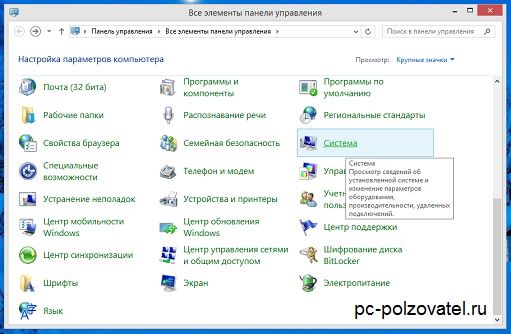 Dále v levém menu přejděte na "Další systémové parametry" -> záložka "pokročilé" -> položka "výkon" -> tlačítko "parametry":
Dále v levém menu přejděte na "Další systémové parametry" -> záložka "pokročilé" -> položka "výkon" -> tlačítko "parametry": 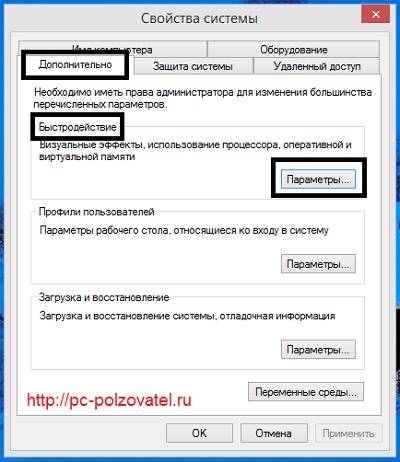 Dostaneme se do "Možnosti výkonu", vybereme "Upřesnit" -> "Virtuální paměť" -> "Změnit" Zrušte zaškrtnutí políčka "Automaticky vybrat velikost stránkovacího souboru".
Dostaneme se do "Možnosti výkonu", vybereme "Upřesnit" -> "Virtuální paměť" -> "Změnit" Zrušte zaškrtnutí políčka "Automaticky vybrat velikost stránkovacího souboru".
Jaká je vaše aktuální velikost dole? Mám jen 704, to je PPC ... Doporučuje se nastavit velikost stránkovacího souboru, téměř 2x větší než velikost RAM. To znamená, že mám 4 GB. Dal jsem RAM na stránkovací soubor 2x více virtuální paměti. Takhle:  Vybereme rádiový přepínač "nastavit velikost" a do obou polí vložíme stejnou hodnotu. Poté aplikujeme novou hodnotu "set".
Vybereme rádiový přepínač "nastavit velikost" a do obou polí vložíme stejnou hodnotu. Poté aplikujeme novou hodnotu "set".
Dále přejděte k další části. Pokud jich máte několik pevné disky, definovat novou velikost stránkovacího souboru pro každý z nich. A pro všechny logické oddíly. Je možné, že se změny projeví, systém požádá o restart.
Jeden soubor...
Nevylučuji, že mi není úplně jasné, popisuji procesy, co přesně je potřeba udělat (od dětství nemám rád nesrozumitelné výrazy), ale kluci, kteří mi dali tento materiál, jsou docela gramotní a obsáhlí ve srozumitelných lekcích .
Zde je to, co nyní můžete udělat a vyléčit svůj počítač, nebo spíše potřebujete:
Kompletní kurz ladění výkonu vašeho systému, prostě pořád letí
Jak přizpůsobit prostředí Windows
Jak zkrotit registr a vyznat se v něm (zjednodušený návod)
Jak snadno upgradovat z XP na Seven
Odstraňte všechny známé problémy a chyby ve Windows 7
A spousta všeho je stále k dispozici, obecně, podívejte se sami a ...
Dodatečně.
Defragmentujte stránkovací soubor
Zvětšili jsme virtuální paměť, postarejme se nyní o její údržbu, aby byla vždy ve skvělé kondici a fungovala s nadhledem.
PerfectDisk je skvělý špičkový defragmentátor!
Pomocí tohoto programu můžete obsluhovat stránkovací soubor v automatický režim... Zeptejte se, úkol obsloužit odkládací soubor, když Spuštění Windows a on tě nezklame.
Existuje také několik dalších způsobů, jak obsluhovat virtuální paměť, je to moje ruka, abych je zde popsal, ale musím vám dát něco jiného, ale dívám se na vás a už jsem začal zívat =)
Zjistěte o tom více důležitý krokčtěte ve druhé části "ságy" - „Zbavte se zpoždění systému Windows jednou provždy! Část 2"
Pokud budete stránku sdílet, bude to velmi povinné!
Diskuze: 15 komentářů
Ahoj! jak jsou na tom knihy? je pro tebe něco nového? Jsem si jistý, že materiál je užitečný pro začínající uživatele…. Ano a zralá, jako ty, taky něco je =)
Odpovědět
Sašo, slyšel jsi dobře. Čím více RAM máte, tím méně potřebujete stránkovací soubor a tím rychleji bude systém fungovat i bez něj. 6 GB a více je obecně úžasné! =)
Odpovědět
Operativního není nikdy moc, čím více, tím lépe. Na XP mám 6GB, myslel jsem, že to stačí, ale ne. 8 koncertů muselo být provedeno. Rozhodně nevidím XP použité pro Ram Disk a už na něm byl proveden Swap (swap soubor) a jsou na něj posílány provizoria (nejsou zapsány na hard, čili prodlužují jeho životnost). RAM rychlejší než kdokoli jiný pevný disk, systém je na SSD. Nechystám se přecházet na 7 a ještě k tomu 8 (zabugované systémy a všechno je tam zmatené (hromada cest se substitucí) Pokud chceš aby swap fungoval rychleji, tak při instalaci na nový disk správně to rozdělit.Nejdřív udělej disk pod SWAPem (jelikož začátek disku je nejrychlejší), pak SYSTEM (pro systém) a pak DATA (pro vše ostatní) A pak bude vše v pořádku.
Pro ty, kteří chtějí přejít na 10, je již k dispozici program pro aktualizaci oficiální pro 7 a 8. Lednový technický náhled vyjde v druhé polovině ledna 2015 a již bude podporován ruský jazyk. osm)Odpovědět
Něco jako toto: 512 Mb RAM - optimální velikost stránkovacího souboru je 2048 Mb
1024 Mb RAM - optimální velikost stránkovacího souboru 1312 Mb
2048 Mb RAM - optimální velikost stránkovacího souboru je 1024 Mb
4024 Mb RAM - optimální velikost stránkovacího souboru je 768-768 Mb
6 GB (nebo vyšší) RAM – žádný stránkovací soubor (tj. 0 Mb, tj. vypnuto)Odpovědět
Ahoj Nikolay. Materiál jsem si stáhl, ale ještě jsem neměl čas se na něj podívat. Jsem si jistý, že se mi to bude hodit pro mou práci. Jednoho dne si určitě prostuduji veškerý materiál a ode mě i recenzi. =)
Odpovědět
Slyšel jsem, že čím více RAM, tím menší by měl být stránkovací soubor. je to pravda?
Odpovědět
Sašo, to není vždy případ. Mám 32GB RAM, přičemž stránkovací soubor je také nastaven na 32GB - aby se tam dala uložit nějaká ta cache, která nevyžaduje promptní odezvu počítače. Myslím, že je to správné.
Odpovědět
 Architektura distribuovaného řídicího systému založeného na rekonfigurovatelném multi-pipeline výpočetním prostředí L-Net „transparentní“ distribuované systémy souborů
Architektura distribuovaného řídicího systému založeného na rekonfigurovatelném multi-pipeline výpočetním prostředí L-Net „transparentní“ distribuované systémy souborů Stránka pro odesílání e-mailů Vyplňte soubor relay_recipients adresami z Active Directory
Stránka pro odesílání e-mailů Vyplňte soubor relay_recipients adresami z Active Directory Chybějící jazyková lišta ve Windows - co dělat?
Chybějící jazyková lišta ve Windows - co dělat?